
Браузеры постоянно совершенствуются и добавляют новые функции. При этом практически все нововведения – это модификации, которые уже добавили другие в свои расширения. Помимо расширений, есть еще и плагины. Если о первых знают все, то о том, как включить Plugins-Browser в Яндекс браузере мало кто знает.
Plugins – это небольшие программы, которые устанавливаются в браузер. Они расширяют возможности системы и позволяют использовать новые функции:
- просмотр видео;
- выделение изображений;
- запуск отдельных элементов сайта и др.
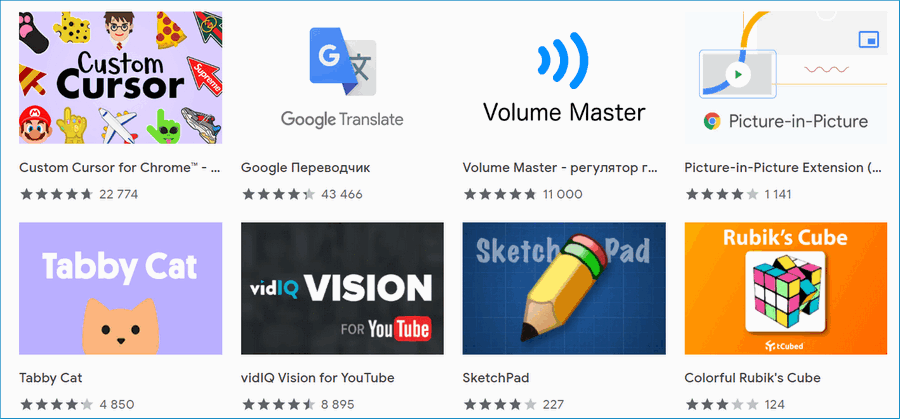
Плагины в Яндекс браузере позволяют слушать музыку, открывать видео и изображения. Еще одна важная особенность: некоторые из них позволяют открывать документы в отдельном окне. Например, формата PDF, doc и docx. Они запускаются сразу в браузере.
В отличие от расширений, модули не увеличивают возможности. Скорее, они дают возможность всем элементам работать нормально, так, как они должны.
Где найти страницу с плагинами в Yandex браузере
Чтобы найти страницу с модулями, необходимо:
- зайти в настройки;
- выбрать меню «Личные данные», затем перейти в «Настройка содержимого» и «Управление отдельными плагинами»;
- откроется страница со всеми установленными модулями.
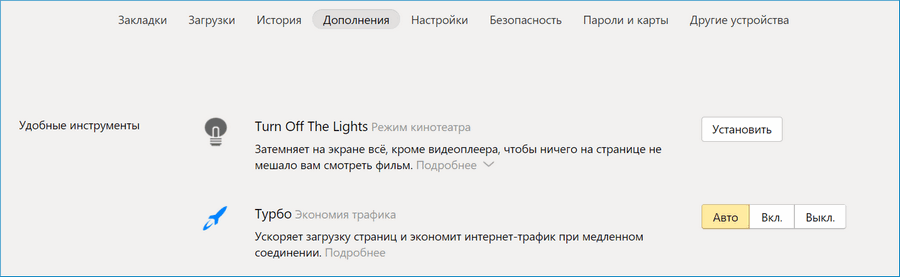
Здесь можно посмотреть назначение плагинов, прочитать описание, настроить использование. О каждом отдельном модуле можно узнать, нажав на кнопку «Подробнее».
Второй способ более простой: нужно в поисковой строке ввести адрес «browser://plugins». Пользователя перенаправит на окно, где отобразятся все доступные модули. Там все то же самое: как использовать, для чего нужны, и когда запускаются.
Как скачать и установить плагины
Один из главных плагинов – Flash Player. Он позволяет запускать видео, изображения и подобные элементы на страницах. Каждый хотя бы раз видел, как браузер просит обновить этот модуль. Когда нужно будет просмотреть определенный элемент страницы, на нем появится надпись «Нужно активировать/установить N».
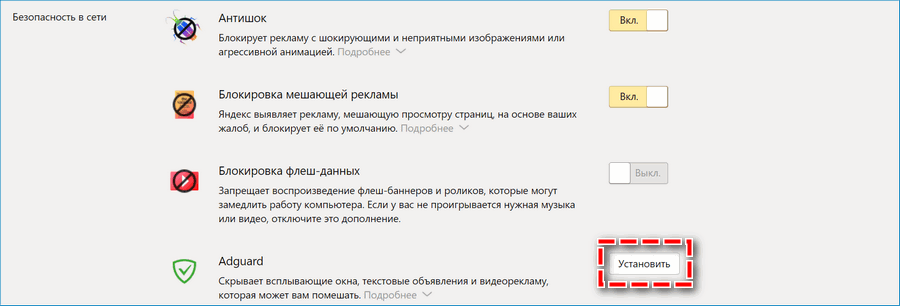
Если есть необходимость самостоятельно что-то установить, нужно сначала понять, какой именно плагин требуется. Например, автоматически Yandex заставляет использовать почту, погода и другие сервисы. Для большинства пользователей они бесполезны, особенно на телефоне. Но если нужно – их можно удалить, а потом заново установить.
Чтобы узнать, что нужно для корректной работы конкретного приложения или элемента, нужно заходить на сайт программы. Там будет написано, что установить, и где это можно скачать. Обычно это прямые ссылки.
С установкой проблем не будет. После скачивания специального файла его нужно запустить, и он автоматически установится.
Какие плагины полезно установить
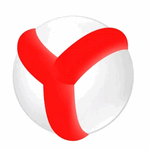
Первый – Flash Player. Он по умолчанию стоит, но на некоторых старых версиях его может не быть. Но система сама предложит установку, как только пользователь первый раз столкнется с этим элементом.
Второй – встроенный модуль на Android для блокировки рекламы. Он позволяет убрать 90% всех всплывающих окон и защитить пользователя от переходов на сайт. Также убирает те рекламные места, которые мешают просмотру контента.
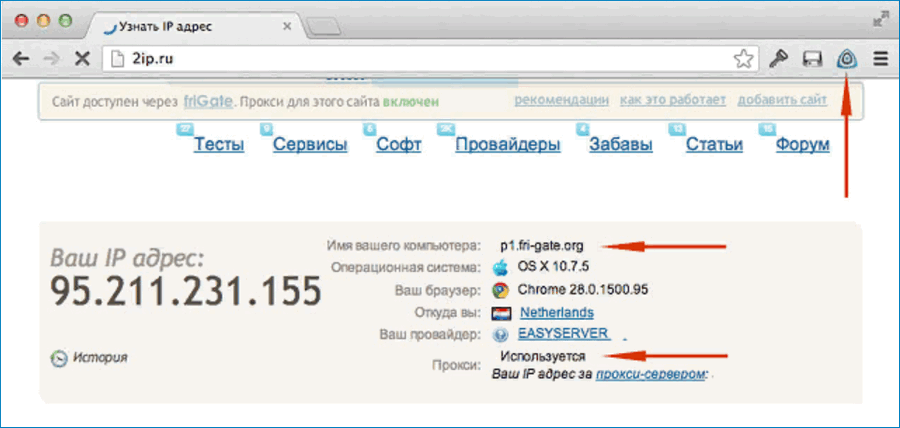
FriGate – третий. Он открывает доступ к тем сайтам, которые до этого были недоступны. Снимает PayWall и регистрацию на некоторых сайтах, так как система не позволяет прятать общедоступный контент. И даже сами разработчики выступают против, но воздействовать на веб-мастеров напрямую не могут.
Остальные – на свое усмотрение. Рекомендуется полностью изучить список полезных модулей, чтобы решить, какие стоит устанавливать, а какие нет.
Как включить плагины в Яндекс браузере
В последних версиях Яндекс.Браузера плагины называются расширениями. Чтобы их включить, нужно:
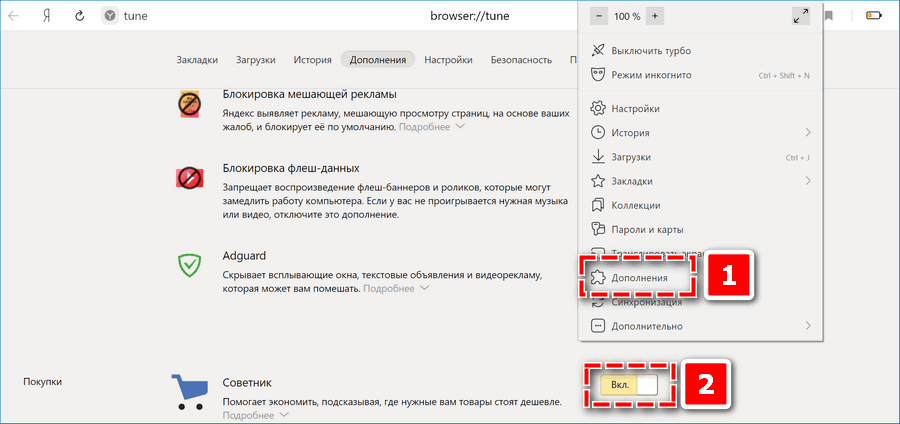
- зайти в настройки;
- выбрать «Дополнительно»;
- кликнуть на конкретное расширение.
В списке их будет много. Это как расширения для браузера, так и дополнительные плагины, которые работают вместе с ними. Чтобы включить – нужно нажать кнопку «Вкл».
Отключения плагина выполняется по той же схеме. Дополнительно – расширения, выключение. Когда программа устаревает, ее нужно менять на новую. Система сама об этом скажет и направит на подходящую страницу.




